Dalam membuat survey kita akan membuat pertanyaan-pertanyaan untuk dijawab oleh yang mengisi survey. Pertanyaan-pertanyaan ini juga dapat dikelompokkan dalam section-section. Manfaat dari pertanyaan-pertanyaan ini adalah seperti pada gambar di bawah ini
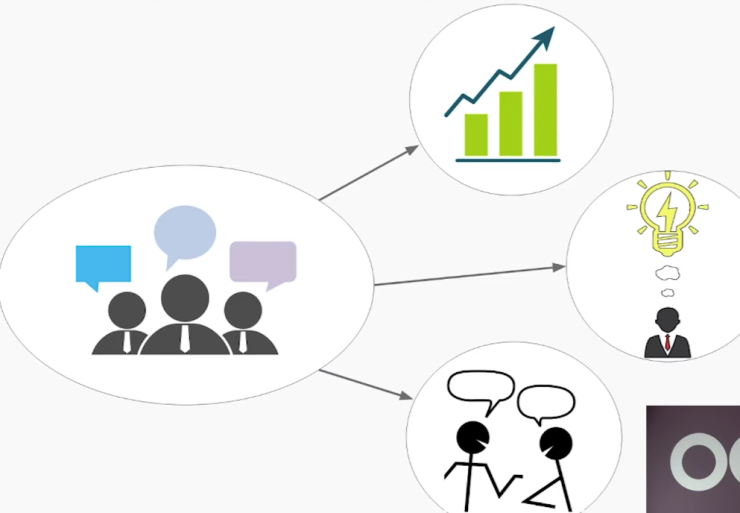
Question dan Section pada aplikasi Survey Odoo ERP adalah seperti pada penjelasan-penjelasan di bawah ini
- Masuk ke dashboard aplikasi Survey dan memilih survey
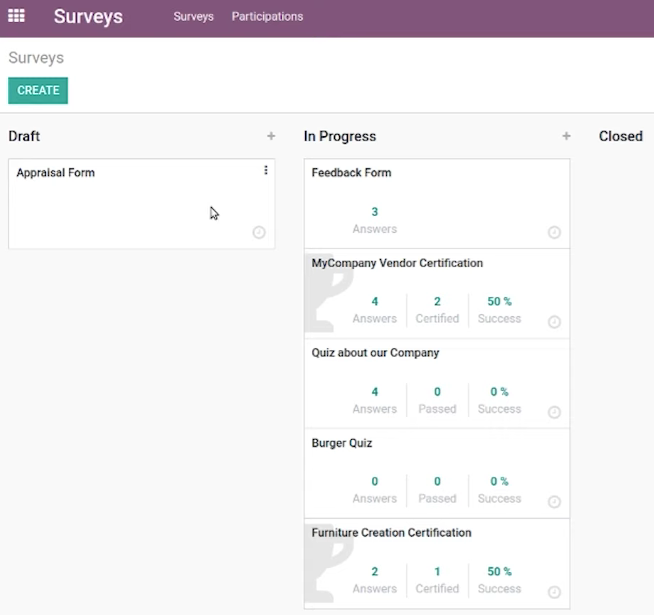
Kita masuk ke aplikasi Survey dan memilih salah satu survey.

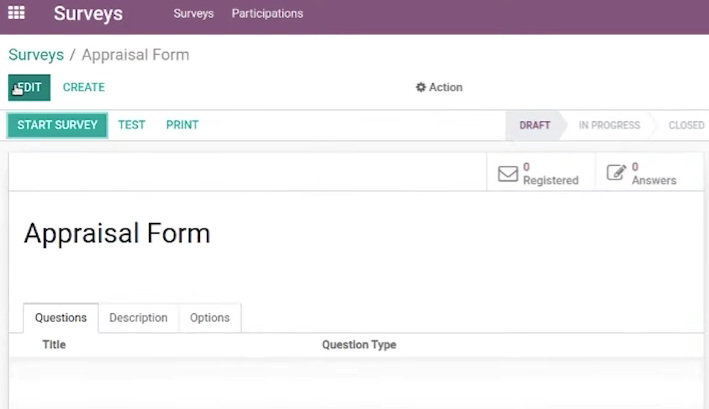
Kita melanjutkan dengan EDIT survey.

- Menambahkan Section
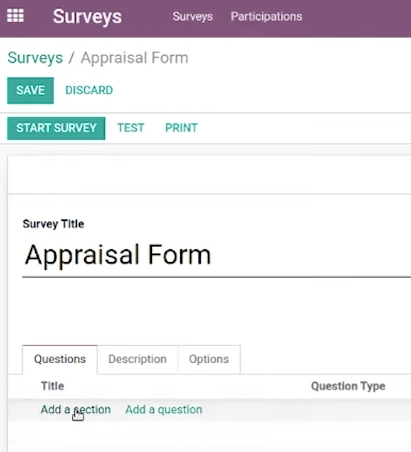
Kita menambahkan section dengan Add a section.

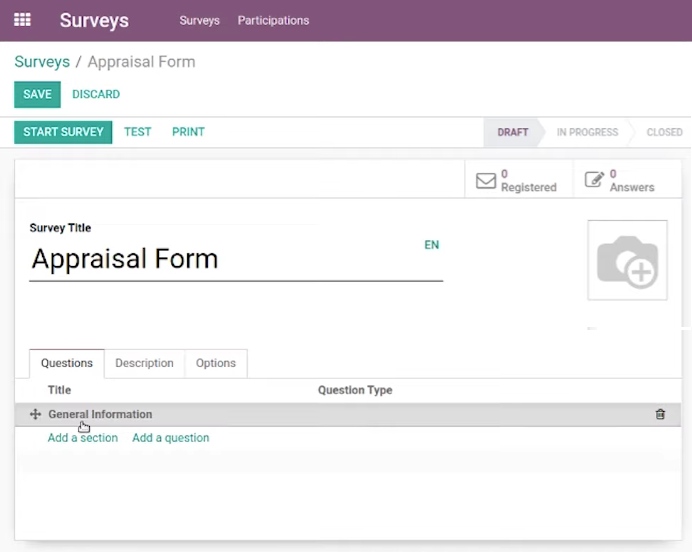
Kita kemudian memberi nama section ini seperti pada gambar di atas.

- Menambahkan Question atau pertanyaan
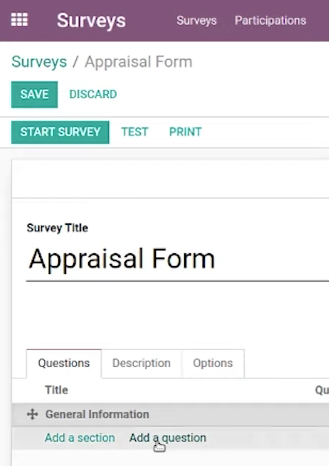
Kita kemudian membuat pertanyaan dengan Add a question.

- Menambahkan pertanyaan nama
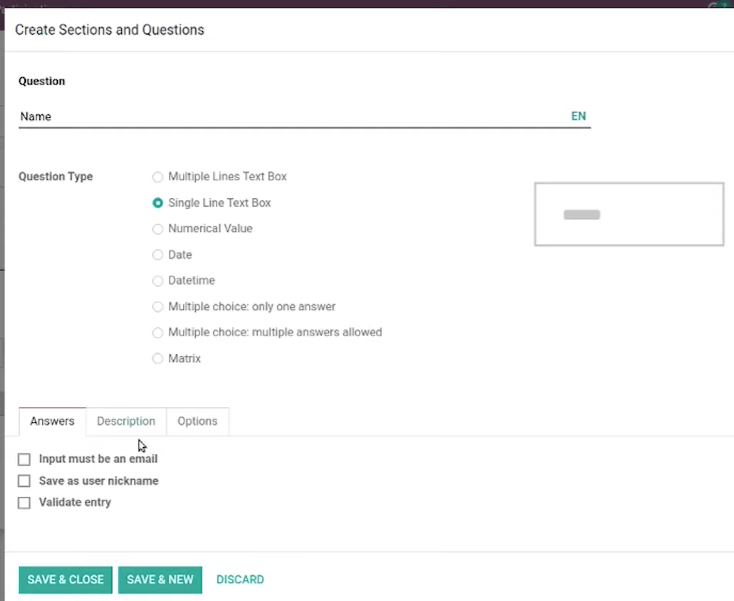
Kita membuat pertanyaan dengan Single Line Text Box pada Question Type.

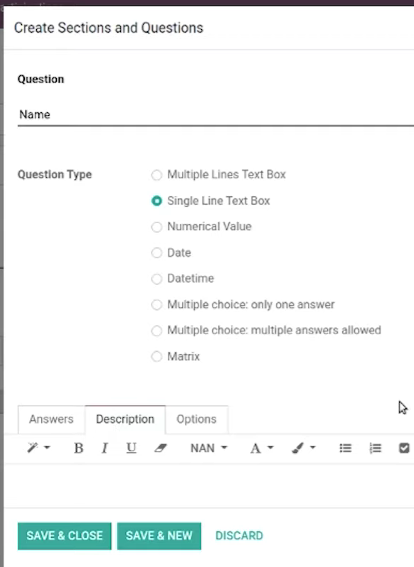
Tampak tab Description.

- Tab Options
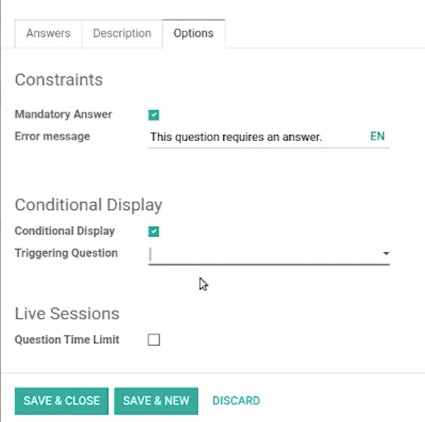
Kita melanjutkan ke tab Options dan perhatian kita kepada seting Mandatory Answer dan Conditional Display.

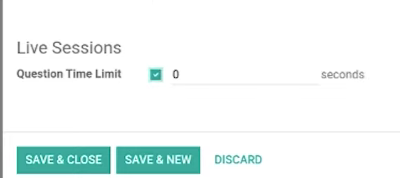
Tampak pilihan pada Question Time Limit.

- Save and New Question
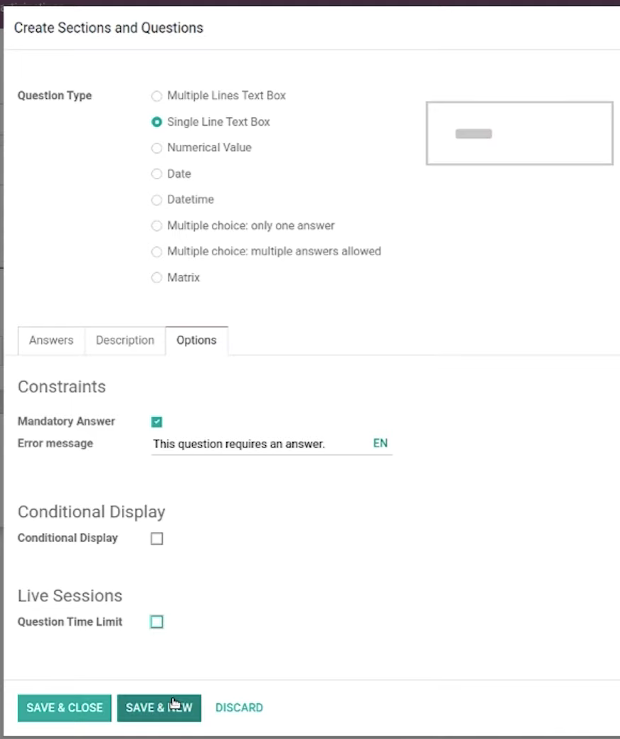
Kita kemudian melakukan SAVE & NEW.

- Menambahkan Appraisal Date
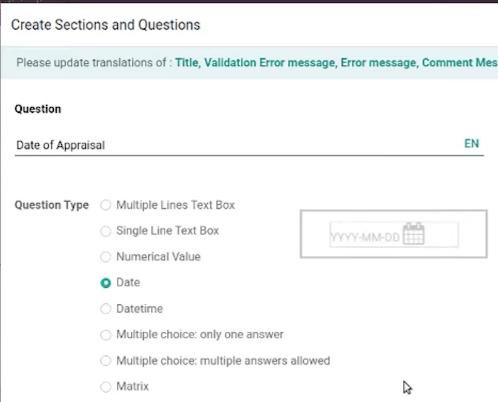
Kita melanjutkan pembuatan pertanyaan dengan Date pada Question Type.

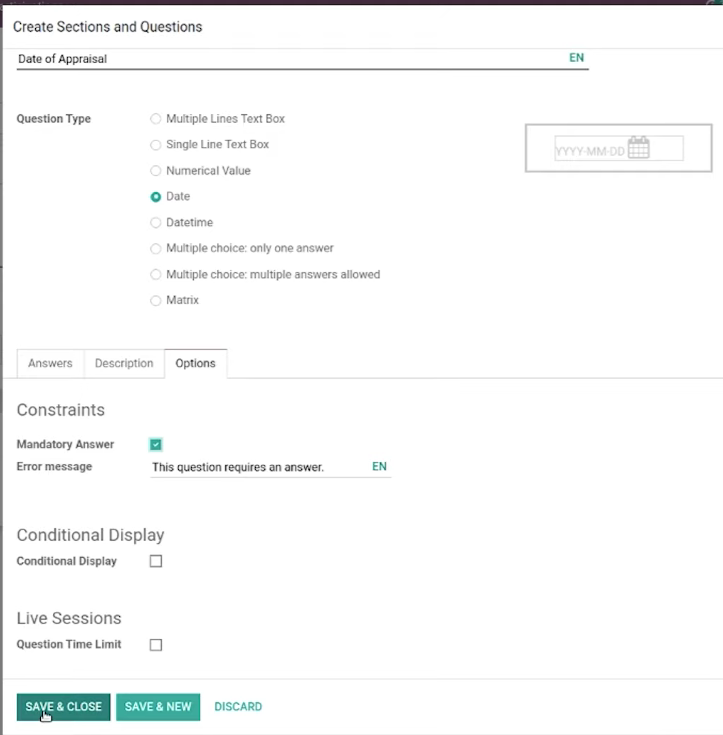
Kita melanjutkan dengan SAVE & CLOSE.

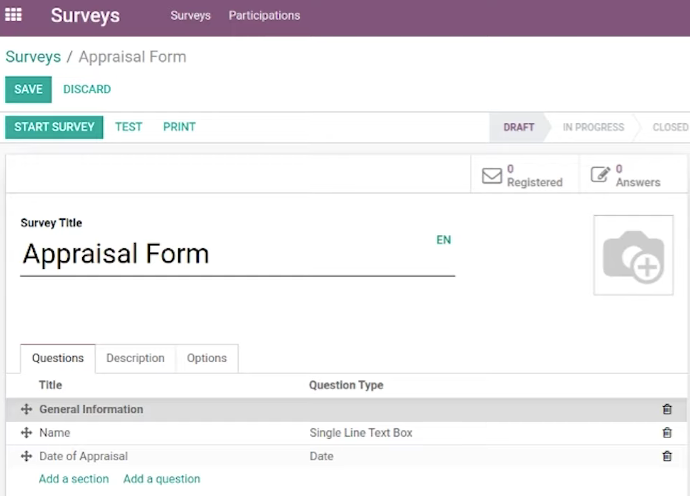
Tampak ada dua question seperti yang baru saja kita buat.

- Menambahkan section Employee
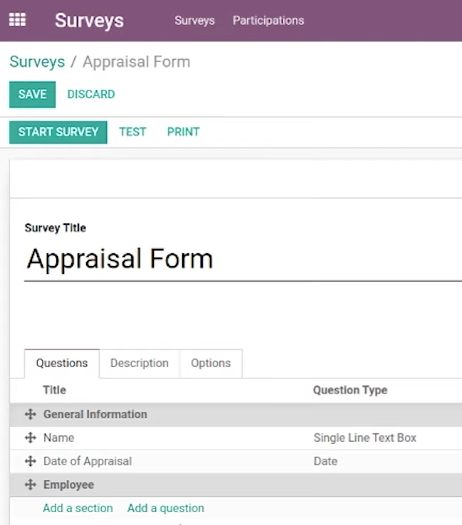
Kita kemudian menambahkan section lagi yaitu Employee seperti pada gambar di atas.

- Menambahkan pertanyaan tipe matrix
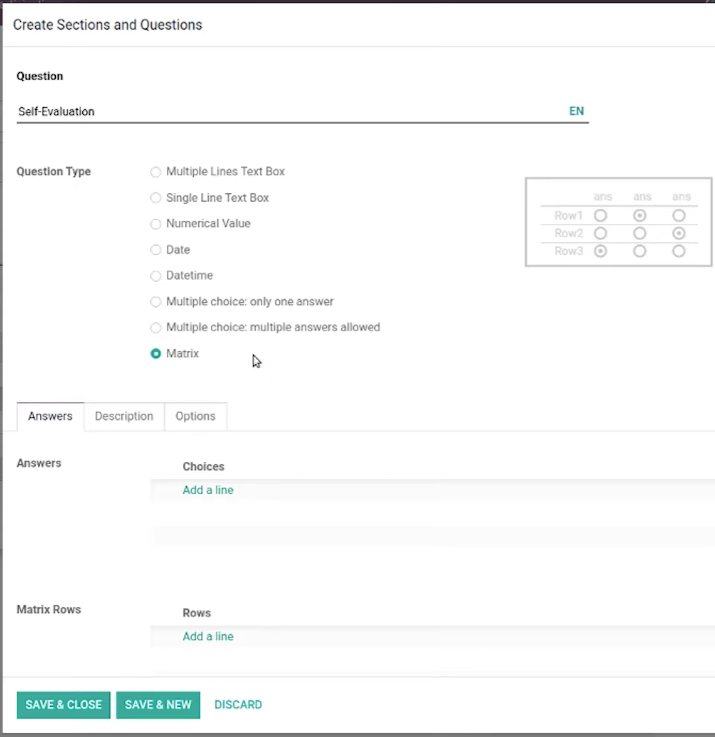
Kita kemudian membuat pertanyaan dengan Matrix pada Question Type.

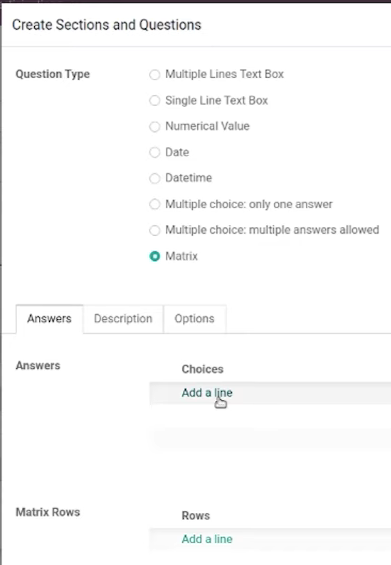
Kita kemudian menambahkan jawaban untuk pertanyaan dengan tampilan matrix ini.

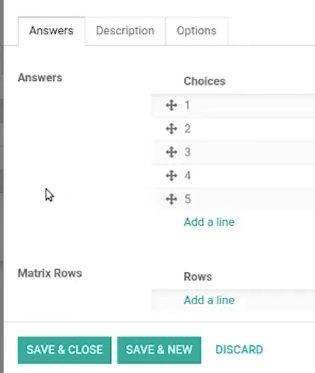
Di atas adalah jawaban-jawaban pada matrix.

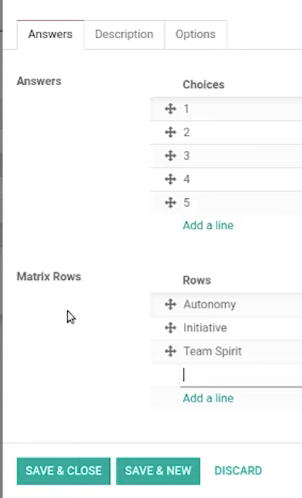
Kita kemudian menambahkan poin-poin yang akan ditanyakan pada Matrix Rows.

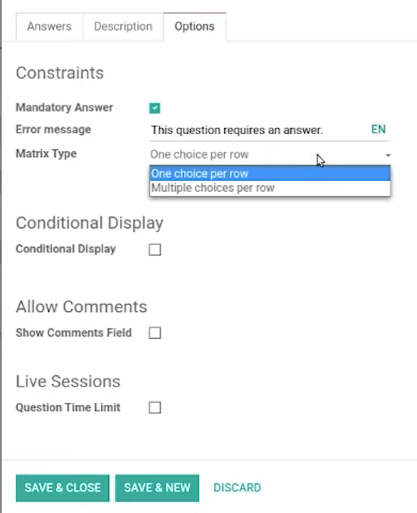
Tampak pilihan pada Matrix Type.

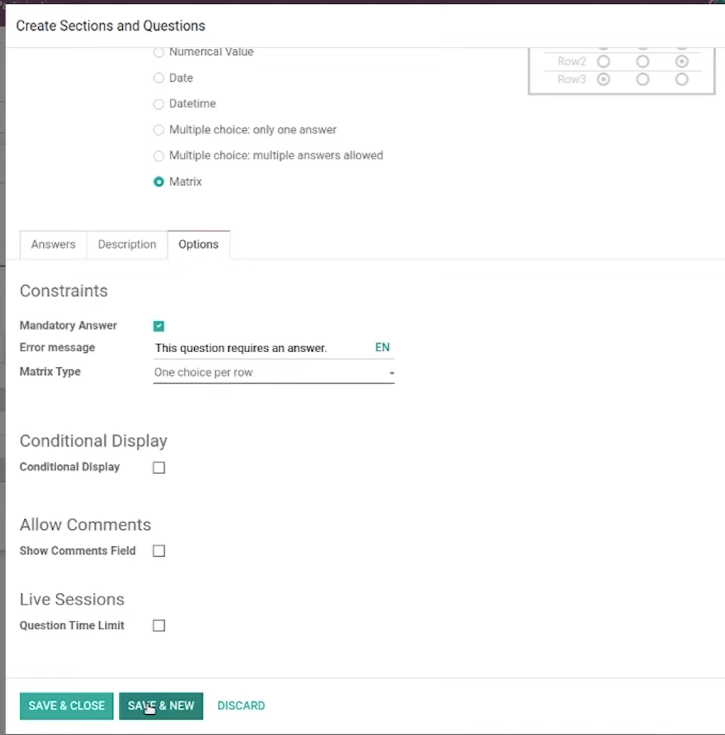
Kita kemudian SAVE & NEW pada question ini.

- Menambahkan Feel free to comment
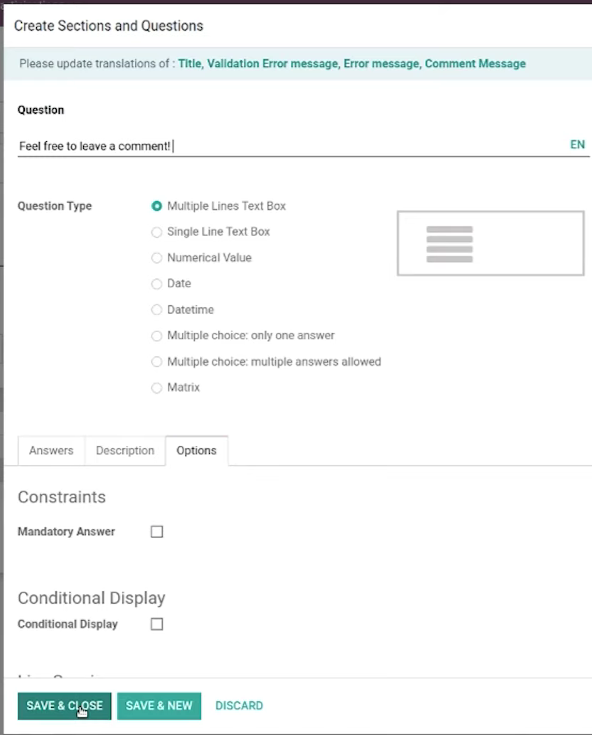
Kita melanjutkan pembuatan pertanyaan dengan Question Typenya Multiple Lines Text Box dan Mandatary Answernya dimatikan.

- Save Survey
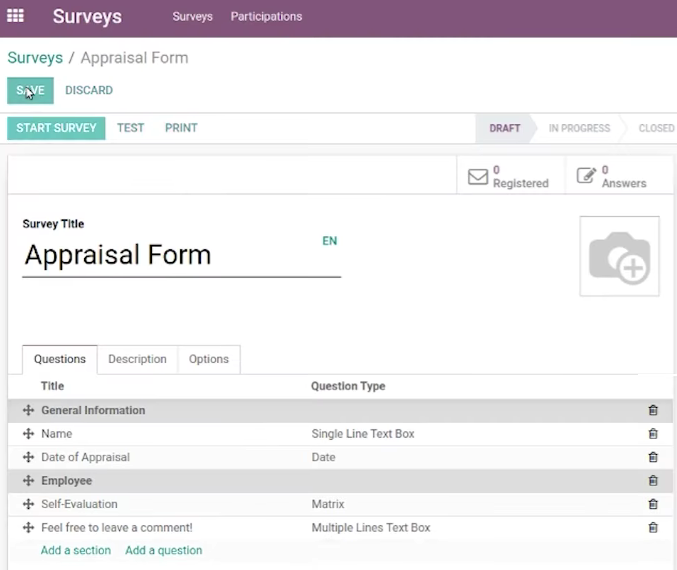
Kita kemudian melakukan SAVE untuk survey ini.

- Test survey
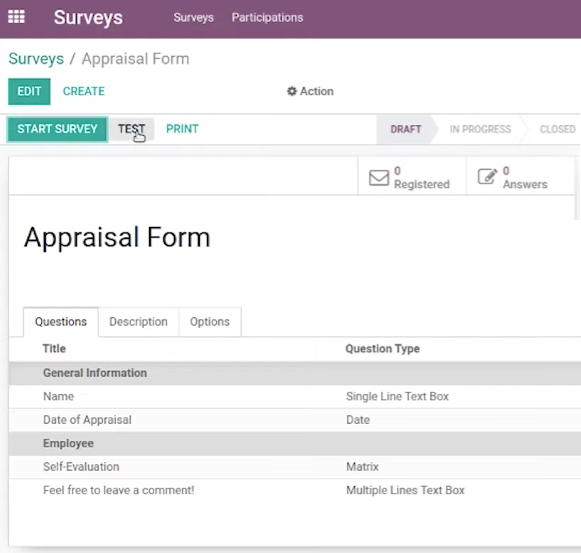
Kita kemudian melakukan TEST untuk survey ini.

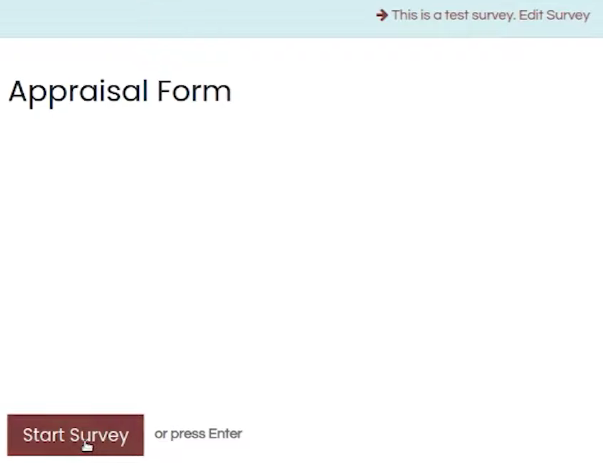
Kita kemudian melanjutkan dengan Start Survey.

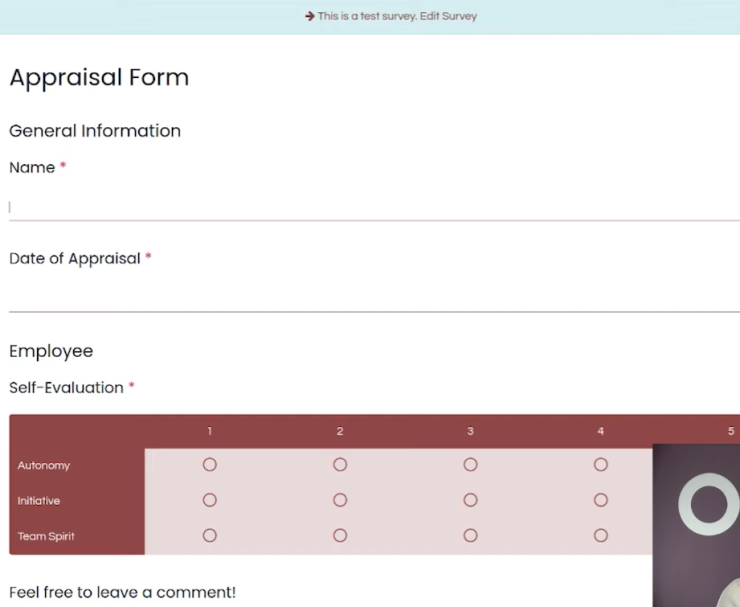
Tampak tampilan form suvery pada bagian atas.

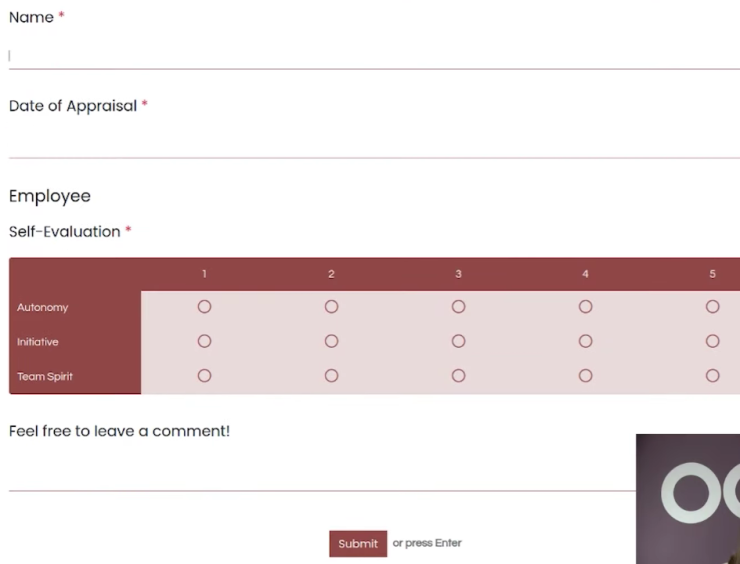
Tampak tampilan bawah pada form survey.

- Start survey
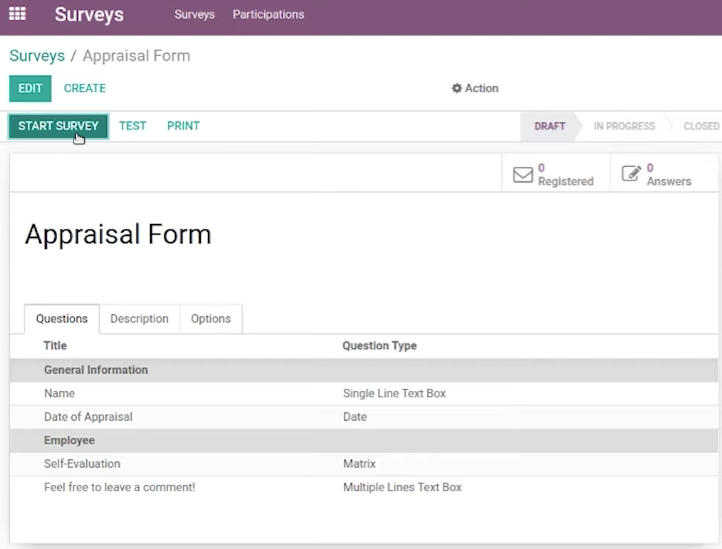
Kita kemudian melanjutkan dengan START SURVEY.

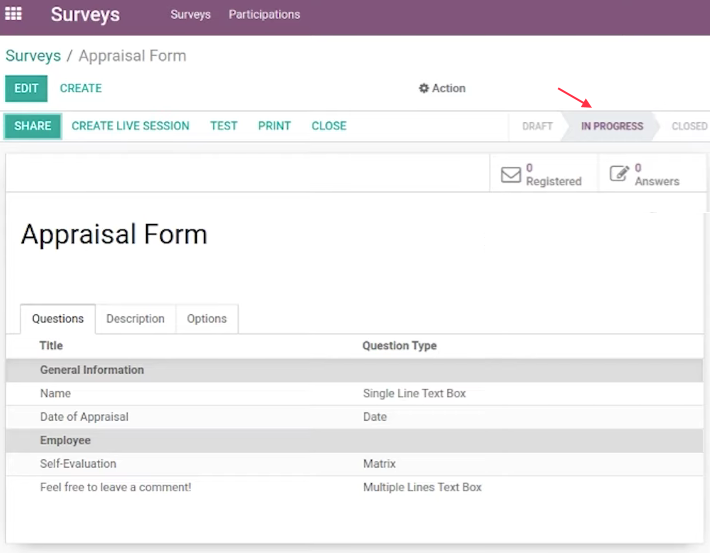
Tampak status meningkat ke IN PROGRESS.
Informasi lebih lanjut silahkan mengunjungi
1. https://www.odoo.com/slides/slide/survey-questions-and-sections-1467 .
2. https://www.youtube.com/watch?v=exPRk6TGNZ4 .
Kunjungi www.proweb.co.id untuk menambah wawasan anda.
Jika anda tertarik mengenai aplikasi Odoo ERP silahkan mengisi form di bawah ini
Question dan Section pada Aplikasi Survey Odoo ERP

